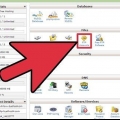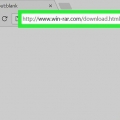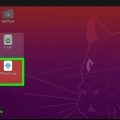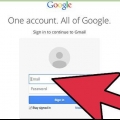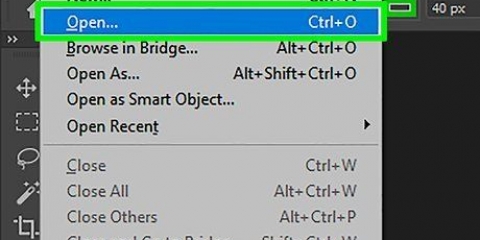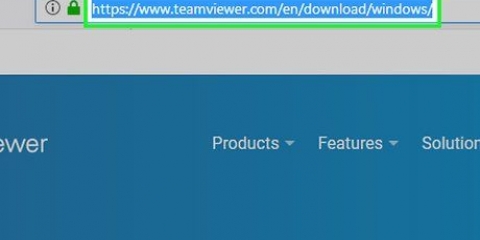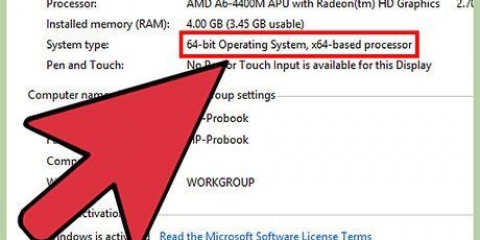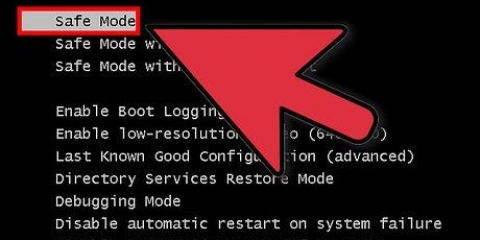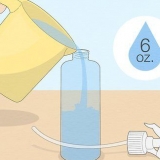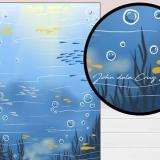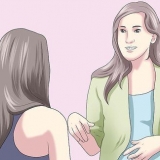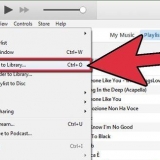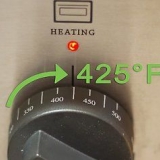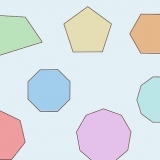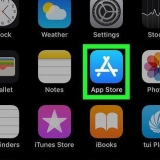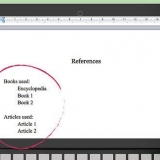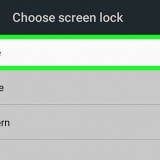taper monter C C:DOSGAMES et appuyez sur Entrez. taper C : et appuyez sur Entrez. Votre entrée deviendra C:>. Pour les Mac, modifiez les emplacements selon vos besoins (par exemple monture C ~/DOSGAMES) 
taper monter D D: -t cdrom et appuyez sur Entrez. Remplacez la lettre de lecteur de votre lecteur de CD par RÉ:. taper RÉ: et appuyez sur Entrez. Votre entrée deviendra RÉ:> après quoi vous pouvez faire défiler les fichiers du CD. CD ROM Doit être en minuscule.
taper imgmount D C:CheminImageimage.iso -t iso et appuyez sur Entrez. remplacer C:CheminImageimage.iso par l`emplacement réel et le nom de fichier du fichier ISO.
taper imgmount D C:CheminImageimage.signal -t iso et appuyez sur Entrez. remplacer C:CheminImageimage.signal par l`emplacement réel et le nom de fichier du fichier CUE. Le fichier BIN doit avoir le même nom et être au même endroit.
taper monter A A: -t disquette et appuyez sur Entrez.
Windows - C:UtilisateursNom d`utilisateurAppDataLocalDOSBoxdosbox-version.conf Mac - /Macintosh HD/Utilisateurs/Nom d`utilisateur/Bibliothèque/Préférences/DOSBox version Préférences Ajoutez les lignes suivantes à la fin du fichier de configuration, puis enregistrez-le :






Ctrl+F8 – Cela augmente la quantité de frameskip. Frameskip empêche DOSBox d`afficher certaines images, ce qui peut améliorer les performances, mais aussi causer des problèmes visuels. Ctrl+F7 – Cela réduit la quantité de frameskip. 0 frameskip signifie que DOSBox affiche toutes les images disponibles. Ctrl+F12 - Cela accélérera le jeu en allouant plus de puissance de traitement à DOSBox. Vous pouvez vérifier votre processeur en appuyant sur Ctrl+Maj+Esc et sélectionnez l`onglet "Performances". Si vous avez encore besoin d`améliorations de performances après avoir optimisé votre processeur, vous devez augmenter le frameskip. Ctrl+F11 – Cela ralentira le jeu en réduisant la quantité de puissance de traitement utilisée. Tous les jeux ne fonctionneront pas correctement dans DOSBox même après la mise à jour des paramètres de performances.

L`une des interfaces utilisateur les plus populaires est D-Fend Reloaded, disponible gratuitement sur dfendreloaded.forge source.juste. D-Fend Reloaded contient les fichiers DOSBox. 


Utilisation de dosbox
Teneur
DOSBox est un programme qui émule les fonctions de MS-DOS, y compris le son, l`image, l`entrée et la mise en réseau. DOSBox n`est utilisé que pour exécuter des jeux plus anciens. DOSBox est téléchargeable gratuitement et peut vous aider à jouer facilement à presque tous vos anciens jeux préférés.
Pas
Partie 1 sur 4: Installation de DOSBox

1. Téléchargez la dernière version de DOSBox. Vous pouvez le télécharger gratuitement sur DOSBox.com dans le département Téléchargements.

2. Exécutez le fichier d`installation. Lors de l`installation de DOSBox, il peut être plus facile de changer l`emplacement d`installation pour C:DOSBox au lieu d`utiliser l`emplacement par défaut.
Changer C : dans la lettre du lecteur où vous souhaitez installer DOSBox.

3. Créez un nouveau dossier sur le même lecteur, pour vos jeux. Les jeux que vous téléchargez seront affichés ici. Ce dossier sera monté en tant que lecteur virtuel dans DOSBox.
Par exemple, si DOSBox est installé dans C:DOSBox, vous devez créer un dossier au même emplacement, comme C:DOSGAMES

4. Télécharger un jeu. Il existe des millions de sites avec d`anciens jeux DOS qui peuvent être téléchargés gratuitement et légalement. Rechercher des sites avec « abandonware ». Les « Abandonware » sont des programmes qui ne sont plus vendus et sont fabriqués par des entreprises qui n`existent plus. Placez les fichiers téléchargés dans leur propre dossier dans le dossier des jeux que vous avez créé à l`étape précédente.
Vous pouvez également copier des fichiers d`anciens disques d`installation que vous avez peut-être encore (si vous avez toujours un lecteur de disquette).

5. Lancer DOSBox. Vous commencez avec l`invite de commande virtuelle Z:>.
Partie 2 sur 4: Montage des lecteurs
Voici quelques façons de monter différents types de médias dans DOSBox. Lorsque vous montez votre dossier de jeux, vous pouvez exécuter n`importe quel jeu que vous avez téléchargé et placé dans ce dossier. Si vous montez un CD, il est possible d`exécuter d`anciens jeux DOS à partir du disque. Le montage d`une image disque (ISO) vous permet d`exécuter des fichiers image de CD comme si le CD était à l`intérieur.

1. Montez votre dossier de jeux. Ce n`est pas une bonne idée de monter tout votre disque dur dans DOSBox, vous devrez donc monter votre dossier de jeux en tant que lecteur virtuel à la place. Le dossier des jeux sera utilisé comme disque dur.

2. Monter un CD. Placez le CD dans le lecteur CD de votre ordinateur. Tapez la commande de montage suivante :

3. Monter une image disque ISO. Si vous avez un fichier ISO pour le CD du jeu auquel vous voulez jouer, vous pouvez le monter comme s`il s`agissait d`un vrai disque.

4. Monter une image disque BIN/CUE. Si vous avez un fichier BIN/CUE pour le CD du jeu auquel vous voulez jouer, vous pouvez le monter comme s`il s`agissait d`un vrai disque.

5. Monter un lecteur de disquettes. Si vous avez un lecteur de disquettes installé sur votre ordinateur, vous pouvez le monter pour que DOSBox puisse y accéder.

6. Configurez DOSBox pour monter votre lecteur automatiquement. Pour gagner du temps au démarrage de DOSBox, vous pouvez configurer DOSBox pour qu`il monte automatiquement le lecteur de votre choix. Pour ce faire, vous en avez besoin boîte à dos.conf ouvrir le fichier dans un éditeur de texte comme le bloc-notes.
MONTURE C C:DOSGAMES
C :
Partie 3 sur 4: Exécuter un jeu

1. Afficher la liste des dossiers. Si vous avez monté votre dossier DOSGAMES, tous vos jeux seront généralement stockés dans leurs propres dossiers. taper réal pour une vue de tous vos répertoires de jeux. Si vous avez monté un disque ou une image disque, une liste de tous les fichiers et dossiers sur le disque s`affichera.

2. taper .CD annuairepour ouvrir le répertoire du jeu auquel vous voulez jouer.

3. taper .réalpour afficher une liste de tous les fichiers du répertoire des jeux.

4. Trouver le fichier du jeu. La plupart des jeux commencent par exécuter un fichier EXE, bien que vous deviez peut-être exécuter un fichier COM ou BAT. C`est particulièrement le cas avec les jeux plus anciens.
Le fichier EXE aura souvent un nom similaire à celui du jeu. Prince of Persia peut par exemple POP.EXE sont appelés.

5. Exécutez le fichier du jeu. Tapez le nom du fichier EXE, COM ou BAT plus l`extension et appuyez sur Entrez.

6. Personnalisez les performances de votre jeu. Il existe un certain nombre de raccourcis clavier qui peuvent être utilisés pour ajuster les performances de votre jeu. Ces commandes peuvent être utiles car de nombreux anciens jeux ne fonctionneront pas bien sur les systèmes modernes.

sept. Passer en plein écran. Si vous voulez que le jeu s`affiche en plein écran, appuyez sur alt+Entrez. Vous pouvez sortir du mode plein écran en appuyant à nouveau sur les mêmes touches.
Partie 4 sur 4: Utilisation d`une interface utilisateur

1. Télécharger et installer un programme d`interface utilisateur. Si l`utilisation d`une invite de commande semble un peu trop compliquée, vous pouvez télécharger un programme d`interface utilisateur. Ces programmes utilisent une interface Windows, vous permettant de charger, lancer et modifier des jeux sans utiliser d`invite de commande.

2. Exécutez D-Fend Reloaded. Une fois installé vous pouvez lancer D-Fend Reloaded pour gérer vos jeux. Vos jeux installés seront triés dans le cadre de gauche.

3. Ajouter des jeux. Vous pouvez facilement ajouter des jeux DOS en faisant glisser et en déposant un fichier d`archive dans la fenêtre ouverte de D-Fend Reloaded. L`archive du jeu sera extraite automatiquement et les fichiers seront placés au bon endroit.

4. lancer un jeu. Double-cliquez sur un jeu de la liste pour commencer à jouer. Votre schéma de couleurs Windows peut changer temporairement pendant l`exécution du jeu pour prendre en charge les couleurs DOS héritées.
Articles sur le sujet "Utilisation de dosbox"
Оцените, пожалуйста статью
Similaire
Populaire